こんにちは、yoshi(@y_mupic)です。
iOS端末で起動中アプリを切り替える画面(アプリスイッチャー画面)ってありますよね。
ホームボタンのあるiPhone8以下やiPadであればホームボタン2度押し、iPhoneX以降やiPad Pro(2018年モデル)であれば下からスワイプして少し止めておくと表示される、最近開いていたアプリがカード形式で表示されるアレです。
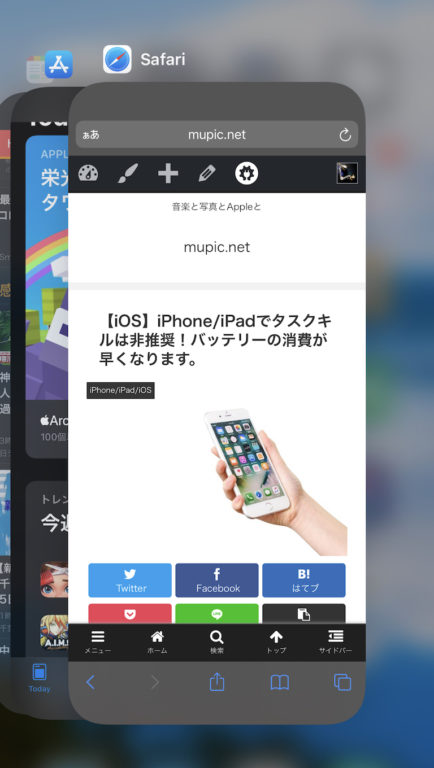
このマルチタスク画面でやりがちなのが、アプリの終了。
別の言い方をするとタスクキルです。
マルチタスク画面で、アプリを上にスワイプするとアプリが強制終了されますが、このアプリの終了、実はバッテリーの節約やメモリの観点からするとほとんど意味がないどころか、逆効果なんです。
Apple公式が謳っていますので、アプリを終了する癖がある人は改めましょう。
Apple公式の見解:アプリの終了(タスクキル)は非推奨
最近使った App を表示する際、これらの App は開いているわけではありません。マルチタスク画面で選んで切り替えられるように、スタンバイモードになっています。App が反応しなくなった場合に限り、強制終了してください。
iPhone、iPad、iPod touch で App を強制終了する方法 – Apple サポート
こちらに書いてある通り、Apple公式もアプリの終了は非推奨としています。
つまり、
・あくまで、「アプリ反応しなくなった場合に強制終了する方法」として紹介している。
・よって、アプリの終了は基本的にしなくて良い。
ということで、
バッテリーを節約したいならタスクキルはしてはいけない、ということです。
端末のメモリ的にもアプリを終了させることは良くないということが読み取れます。
バッテリー消費量の大きいアプリを確認する方法
ちなみに、バッテリーを消耗させているアプリを確認する場合は、「設定」>「バッテリー」と進むと確認ができます。
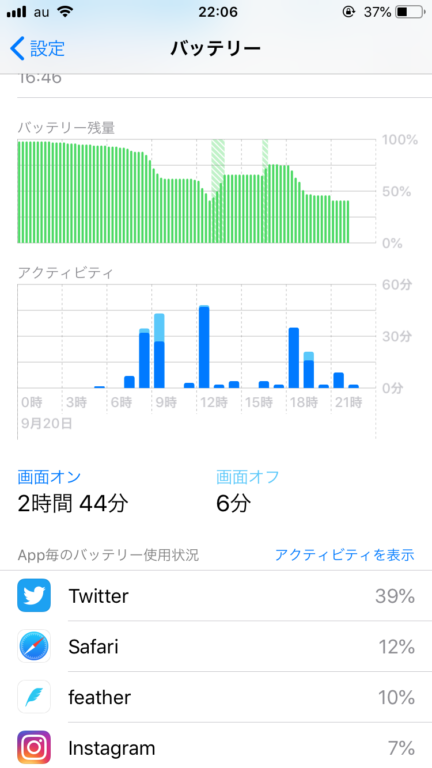
バッテリー残量に関するアクティビティがグラフで視覚化されています。
また、下にスクロールすると、アプリ毎のバッテリー消費量の割合が表示されます。
「アプリのバックグラウンド更新」を止めてバッテリーを節約
「設定」>「一般」>「Appのバックグラウンド更新」で、バックグラウンドで動かすアプリを制御できます。
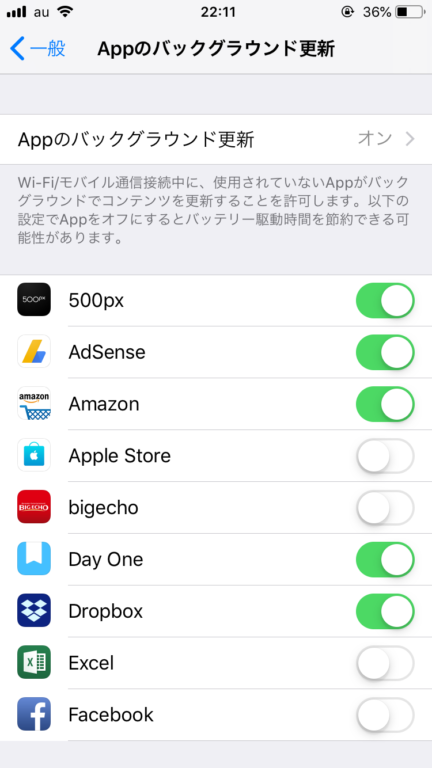
バックグラウンドで動いて欲しくないアプリをOFFにすれば、多少はバッテリーの持ちが良くなるかもしれませんので試してみてください。
Macの電源周りの考察も以下に載せていますので、Macユーザの方は合わせて読んでみて下さい。



